Har du mistet vigtige filer eller billeder på din computer, Android, SD kort, eller intern- ekstern harddisk?, Uanset hvad, så kan du i de fleste tilfælde gendanne filerne. Det er muligt at genskab alle filer typer heriblandt, billeder, musik, dokumenter, videoer, komprimeret filer osv.
Forklaring til gendannelse:
Når man mistede en fil i Windows, så ved de fleste at filen kan blive genskabt fra papirkurven, men hvordan gendanner man så filer som er blevet slettet fra papirkurven?
Først og fremmest er det en god ide at vide, hvad der foregår på din harddisk, når du sletter dine filer i Windows. Når du tømmer din papirkurv i Windows, så vil filerne ikke “fysisk” blive slettet på din harddisk. Windows vil blot marker filerne, som slettede og de vil først være helt slettet helt fra harddisken, når filer bliver overskrevet med ny data(filer).
Gendan filer i Windows
Der findes et hav af forskellige programmer på marked, som kan gendanne slettede filer. De fleste recovery programmer koster desværre penge, ellers er de fyldt op med reklamer og andet snavs. Det er dog ikke tilfældet for det gratis værktøj kaldet Recuva. Recuva findes i en gratis udgave, hvis du kun ønsker at benytte deres gendan funktion.
- Download og installer Recuva
- Efter installationen, åben derefter programmet
- Klik på Next

- Vælg derefter hvilken fil type, du ønsker at gendanne
Hvis der er tale om flere forskellige fil typer, så kan man evt. vælge All files - Klik derefter Next

-
Vælg nu den placering, hvor du ønsker at gendanne slettede filer fra.
- Genskab mistede filer fra SD kort eller iPod
- Genskab mistede filer i My Documents
Genskab filer fra Papirkurven - Specificer et helt drev eller folder
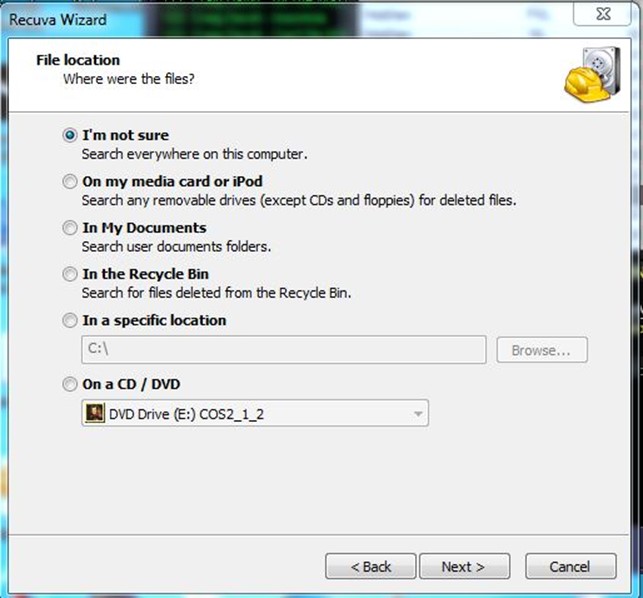
- Vent imens Recuva søger efter mistede filer, som kan blive genskabt.
(Denne proces kan tage lang tid, alt efter medies stand som størrelsen på området.)

Efter skanningen er afsluttet, vil du få vist en liste over alle de filer programmet har fundet, til gendannelse.
- Marker alle filerne du ønsker at genskabe med et flueben
- Klik derefter på knappen ‘Recover‘
Vigtig Information!
Det er vigtig at du ikke vælger den samme harddisk til placering af filerne efter genskabelse. Grunden til dette er at den nye data, i nogle tilfælde vil blive skrevet til områder på harddisken, hvor filerne man ønskede at gendanne faktisk var placeret. Så benyt alt en anden harddisk eller usb enhed til formålet
- Genskab mistede filer på andet medie
- Klik OK for at starte processen.

Når Recuva har kørt denne proces igennem, så er din mistede filer blevet genskabt til den valgte placering. Tak fordi du fulgte med!:)






Læg en kommentar